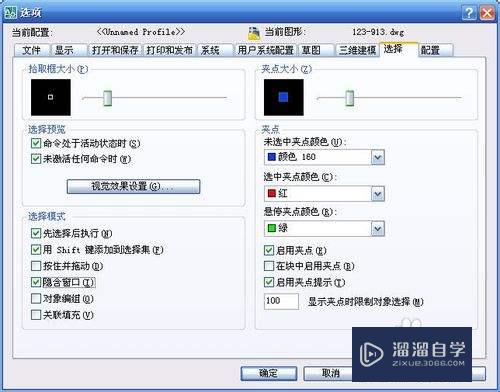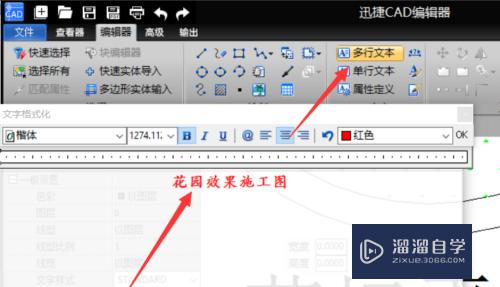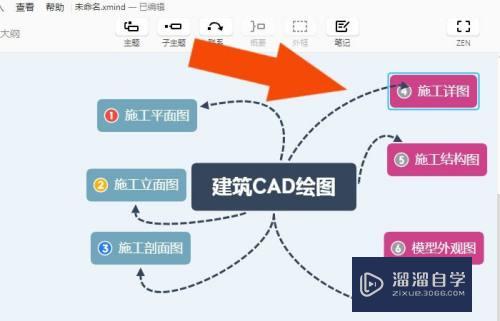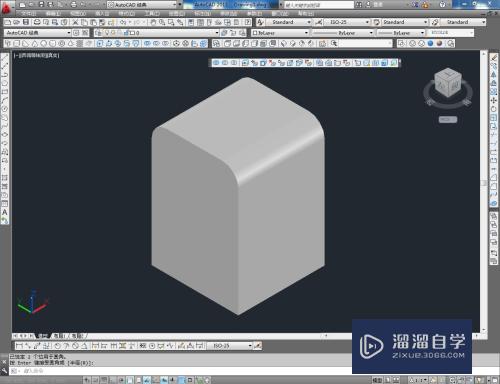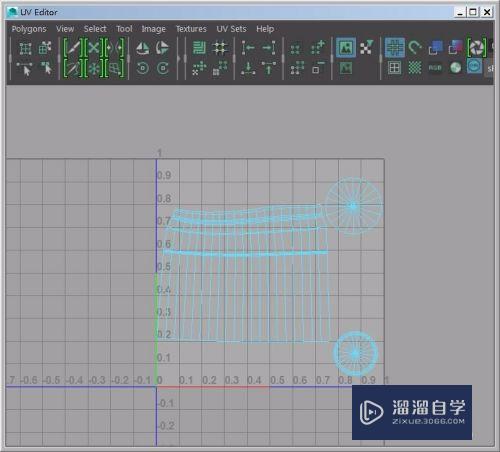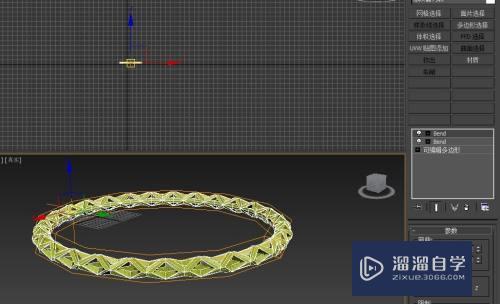CAD2014画图不流畅怎么解决(cad2015画图不流畅)优质
CAD绘图软件是我们比较常用的设计软件之一。CAD的运行对电脑配置要求也不是很高。但有的时候画图不流畅。所以CAD2014画图不流畅怎么解决呢?大家可以试试小渲的总结的方法哦!
云渲染农场还为大家准备了“CAD”相关视频教程。快点击查看>>
工具/软件
硬件型号:惠普(HP)暗影精灵8
系统版本:Windows7
所需软件:CAD2014
方法/步骤
第1步
第一步:打开【CAD 2014】。在绘图界面顶部点开【工具】。如图所示
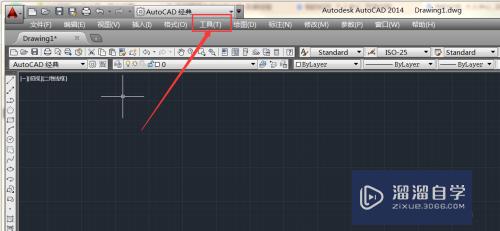
第2步
第二步:在弹出的页面中点开【选项】。如图所示
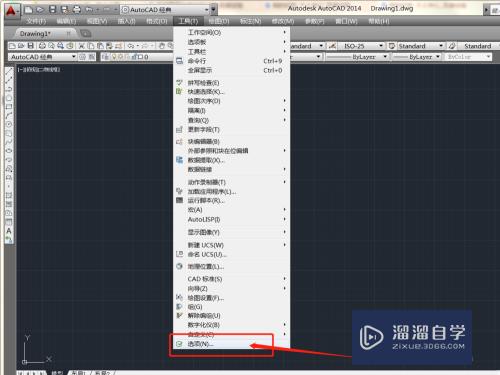
第3步
第三步:在弹出页面类别中点开【系统】。如图所示
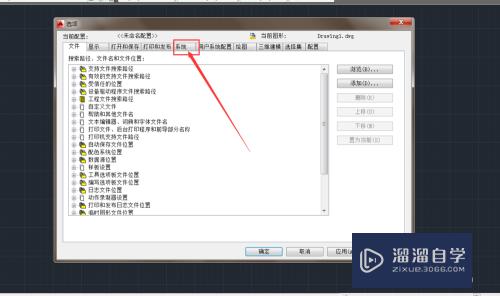
第4步
第四步:在【系统】页面中点开【性能设置】。如图所示
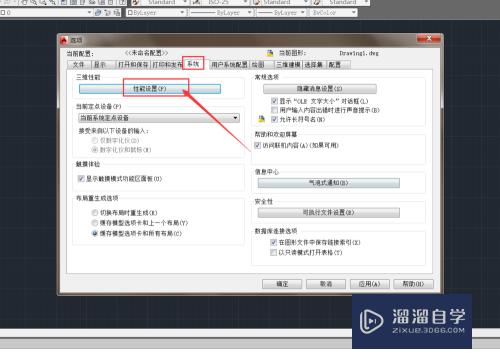
第5步
第五步:在弹出的页面中点开【手动调节】。如图所示
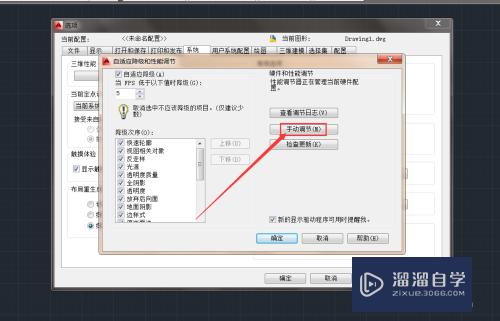
第6步
第六步:在【硬件设置】一栏中勾选【启用硬件加速】。如图所示
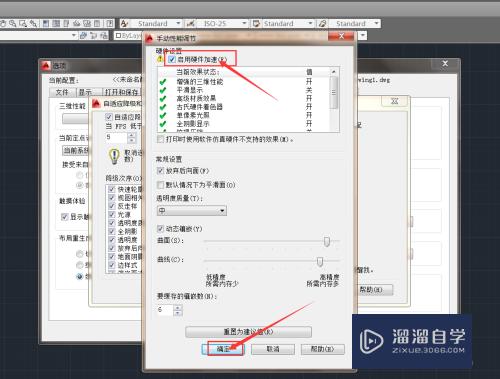
总结
1。打开CAD 2014。在顶部点开【工具】
2。弹出的页面中点开【选项】
3。弹出的页面点开【系统】类别
4。点开【性能设置】
5。点开【手动调节】
6。在【硬件调节】一栏中勾选【启用硬件加速】
以上关于“CAD2014画图不流畅怎么解决(cad2015画图不流畅)”的内容小渲今天就介绍到这里。希望这篇文章能够帮助到小伙伴们解决问题。如果觉得教程不详细的话。可以在本站搜索相关的教程学习哦!
更多精选教程文章推荐
以上是由资深渲染大师 小渲 整理编辑的,如果觉得对你有帮助,可以收藏或分享给身边的人
本文标题:CAD2014画图不流畅怎么解决(cad2015画图不流畅)
本文地址:http://www.hszkedu.com/68663.html ,转载请注明来源:云渲染教程网
友情提示:本站内容均为网友发布,并不代表本站立场,如果本站的信息无意侵犯了您的版权,请联系我们及时处理,分享目的仅供大家学习与参考,不代表云渲染农场的立场!
本文地址:http://www.hszkedu.com/68663.html ,转载请注明来源:云渲染教程网
友情提示:本站内容均为网友发布,并不代表本站立场,如果本站的信息无意侵犯了您的版权,请联系我们及时处理,分享目的仅供大家学习与参考,不代表云渲染农场的立场!